Събитието Pixel ни донесе новите телефони от серия Pixel 9 и една от функциите или по-скоро приложението, което изненада потребителите, е приложението Pixel Screenshots. Въпреки че правим няколко екранни снимки, някои от които случайно, намирането на правилните екранни снимки с правилните детайли е предизвикателство. Google иска да направи намирането на екранни снимки лесно с приложението Pixel Screenshots. Ето какво открихме, след като го използвахме цял ден.
Поддържани устройства
Към момента на писане през август 2024 г. приложението Pixel Screenshots е достъпно само за серията Pixel 9. Въпреки че приложението се показва в Google Play Store , не можах да го изтегля на моя Pixel 8 Pro, така че го заредих странично на Pixel 8 Pro. За съжаление, това също не проработи, защото Pixel Screenshots изисква мултимодалност Gemini Nano, която е налична само в серията Pixel 9.
Ще дойде ли на други телефони с Android, тъй като Gemini е наличен на тях? Съмнявам се. Google нарече приложението Pixel Screenshots, а не Google Screenshots или просто Screenshots. Засега е изключително за смартфони от серията Pixel 9. Ще купите ли телефон от серия Pixel 9 за това приложение? Уведомете ни на X (Twitter).
Как работят пикселните екранни снимки
Всичко, което видите на екрана си и искате да запазите или да ви бъде напомнено в бъдеще, направете екранна снимка и телефонът ви ще го запази в Pixel Screenshots. Gemini ще използва AI магия (цялата обработка на AI се извършва на устройството), за да сканира екранните снимки за информация и да създаде описание в движение. След това можете да търсите тази информация чрез текст (лента за търсене) или глас (икона на микрофон).
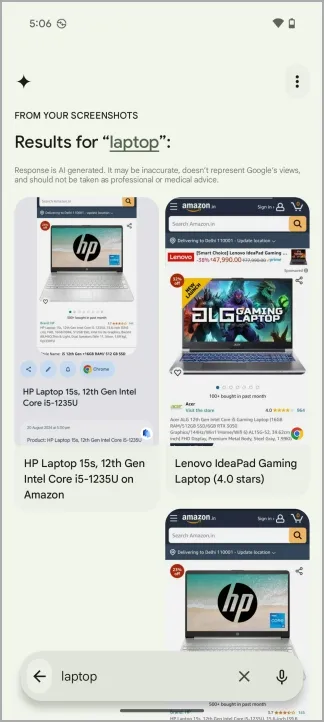
Търсенето винаги е било силата на Google и можете да очаквате, че ще работи добре. Можете да търсите екранни снимки, като описвате нещата в изображението, като използвате описания, генерирани от AI, и си водите бележки. През повечето време работеше добре, но понякога дава несвързани резултати.
Въпреки това екранните снимки, които получавате в приложения на трети страни като WhatsApp, Telegram или други приложения за съобщения, няма да се появят веднага в Pixel Screenshots. Ще трябва да ги добавите. Има два начина да ги добавите:
- Направете екранна снимка на екранната снимка на вашия телефон Pixel 9 и тя ще се появи в приложението Pixel Screenshots.
- Отворете приложението Pixel Screenshots и докоснете бутона + , за да използвате или приложението Камера, за да направите изображение, или отворете Галерия , за да добавите екранна снимка/изображение.
- Приложението може да обработва само 15 екранни снимки дневно. След това ще трябва да докоснете бутона Обработи сега, за да обработите екранните снимки и да създадете AI резюме на важна информация.

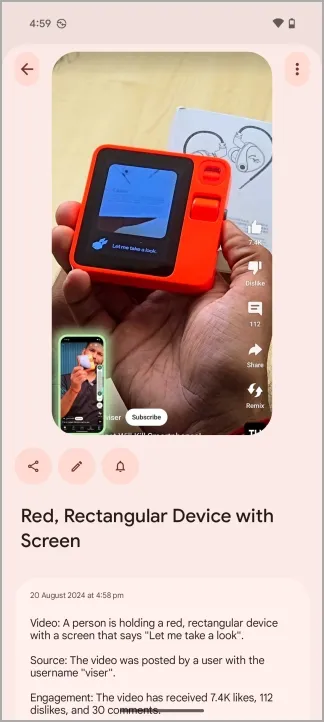
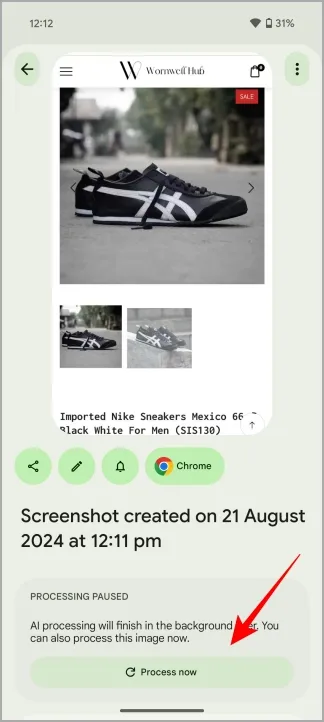
Връзки към приложения и уебсайтове
Харесва ми частта, в която функцията наистина прави Pixel Screenshots полезни. Да приемем, че разглеждате Amazon за нов лаптоп и сте направили екранни снимки на модели, които искате да сравните или преразгледате по-късно. Ще забележите, че всяка екранна снимка показва малка икона на приложението, в което сте направили екранната снимка.
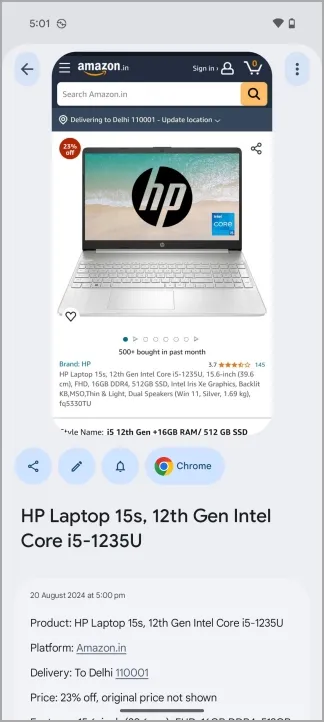

Той също така добавя връзки към съответното приложение. Така че, когато докоснете иконата на приложението в екранната снимка, тя отваря тази страница. Използвах Chrome, за да разглеждам Amazon и Pixel Screenshots отвориха продуктовата страница в Chrome с едно докосване. По същия начин запазих екранна снимка на местоположението на офиса на TechWiser в Google Maps и по-късно бях отведен директно до този адрес в Maps (уверих се, че затворих Google Maps, преди да докосна иконата в Pixel Screenshots).

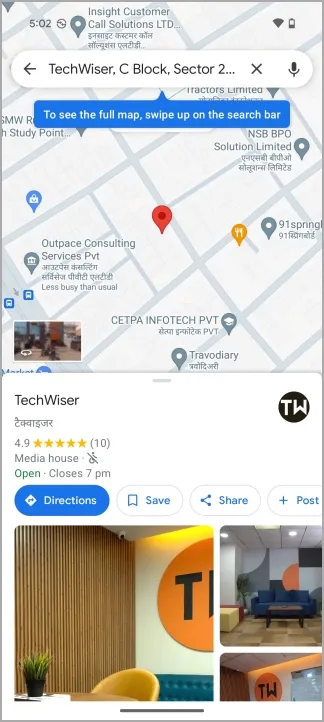
AI Описания и бележки
Бях малко разочарован от това, въпреки че това е разрешим проблем и ще бъде коригиран, тъй като AI се подобрява с времето. Gemini създава генерирано от AI описание на екранната снимка с важни подробности като дата, цена, час, спецификации и т.н. Така че в моя случай създаде описание на лаптопа. Въпреки това беше неправилно и понякога напълно погрешно.
За щастие, той запазва връзки към приложението или уеб страницата. Но не всички екранни снимки, които правим, ще имат връзки към приложенията и страниците.
В примера по-долу направих екранна снимка на лаптоп Acer, но описанието говори за Lenovo, защото в горната част има малка реклама за модел на Lenovo.
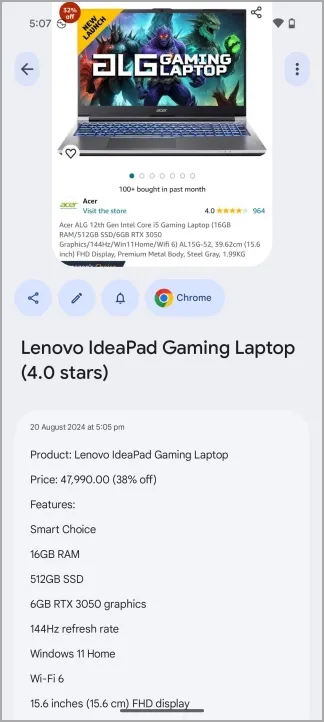
Освен това няма начин да редактирате генерираното от AI описание. Оттук и функцията за отбелязване, за да добавите вашите мисли, което е полезно. Можете също да търсите екранни снимки по съдържанието на бележката. Надявах се обаче да мога да редактирам това описание или може би да го генерирам отново.
Автоматично предлагане на допълнителни действия
Това е друга страхотна функция Pixel Screenshots. Приложението автоматично предлага действия въз основа на екранната снимка, която сте направили. В крайна сметка това е (изкуствен) интелект.
Изберете екранна снимка и ще видите опция за задаване на напомняне. Когато дойде денят и часът, ще бъдете уведомени. Можете също така да прегледате всички напомняния, които са дължими днес и които предстоят. Вашият телефон може да ви помоли да добавите събитието към приложението Календар.
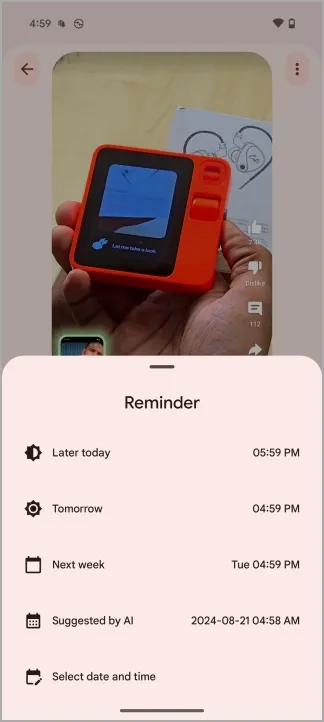
Отново, можете да го използвате по много различни начини. Търсите ли идеи за подаръци за рождения ден на сестра ви? Задайте напомняне за екранната снимка на подаръка един ден преди голямото събитие, за да не забравите да купите. Нуждаете се от подробности за резервацията за вечеря? Отворете приложението Pixel Screenshots.
Малки наблюдения след използване на пикселни екранни снимки за един ден
- Лентата за търсене с познатата икона е в долната част на екрана, което я прави по-лесна за достигане и използване.
- Твърде много екранни снимки? няма проблеми Можете да създавате папки, Google ги нарича колекции, където можете да запазвате екранни снимки по теми, като пазаруване, разписки, идеи за подаръци и др.
- Можете да коментирате екранните снимки за по-нататъшно извикване и яснота. Има доста опции като безплатно рисуване, инструмент за избор на цвят, гумичка и др.
- Когато направите екранна снимка, ще видите опции за анотиране, споделяне и добавяне на напомняне на същия екран. Няма нужда да отваряте Pixel Screenshots.
- Не можете да изберете няколко екранни снимки на главния екран, за да ги изтриете наведнъж. Можете обаче да изберете няколко екранни снимки в колекциите.
- Google уверява, че скоро можете да търсите екранни снимки от всеки екран с помощта на Gemini Assistant. Екранната снимка ще се покаже като изскачащ прозорец или насложен върху текущо отвореното приложение или екран.
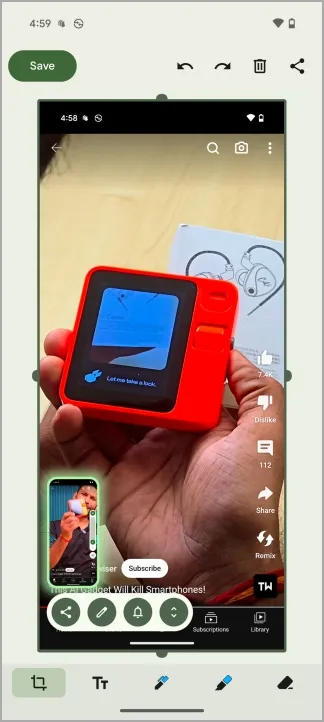

Бъдещето на екранните снимки на Pixel
Google залага на своето специално приложение за екранни снимки още от самото начало. Измина едва седмица, откакто Google представи екранни снимки заедно със серията Pixel 9 и идват съобщения, че ще бъде добавен към функцията Circle to Search . Когато кръгнете около нещо на екрана си, за да го потърсите, ще видите опция за запазване на това като екранна снимка заедно с други опции.
Това има смисъл, тъй като използваме Circle за търсене на неща, които ни правят любопитни, или неща, за които искаме да знаем повече и да ги запазим.
Ето малко храна за размисъл. Какво се случва, ако направите екранна снимка на математическа задача? Дали Близнаците просто ще създадат описание или ще направят една крачка напред и действително ще го решат? Може ли да отговори на въпроси, ако му направите екранна снимка? Опитах го и отговорът е не и това е добре. Google създаде Pixel Screenshots, за да ви помогне да си припомните важни неща, а не да давате отговори.
Характеристики на Pixel Watch 3: 4 големи надстройки, които трябва да знаете


Вашият коментар